如何关闭win10错误重启?Win10发生错误自动重启的关闭方法
发布时间:2017-04-06 22:05:21 浏览数:
使用Win10系统的时候有时会遇到错误、蓝屏的情况,有的用户反馈自己的电脑Win10系统在出现错误时就自动重启,有时也看不到错误信息,那么如何关闭Win10错误重启呢?
具体方法如下:
1、右键点击“此电脑”属性;

2、然后点击“高级系统设置”;
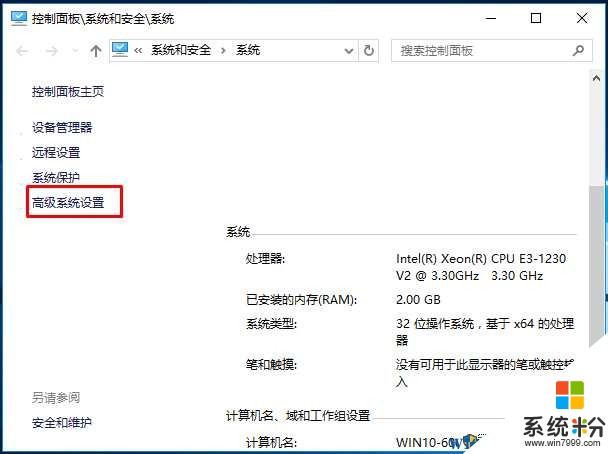
3、然后点击下面的“设置”按钮;
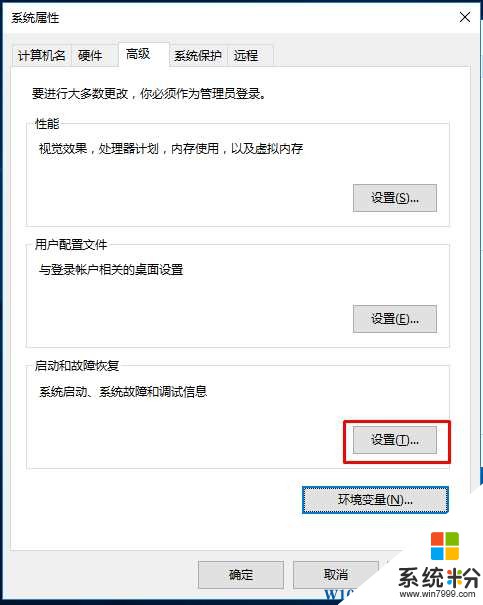
4、最后,我们取消自动重新启动 选项即可。
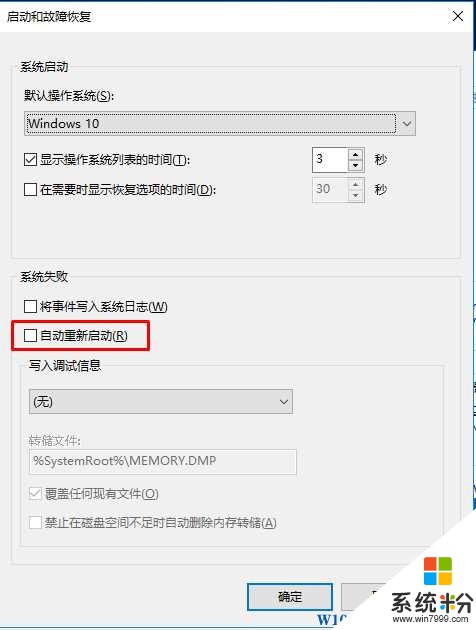
以上就是小编分享的Win10如何取消错误重启的设置步骤了。希望对大家有帮助哦。
具体方法如下:
1、右键点击“此电脑”属性;

2、然后点击“高级系统设置”;
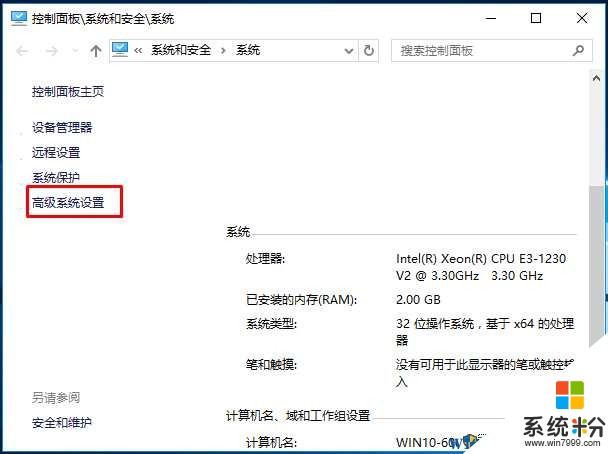
3、然后点击下面的“设置”按钮;
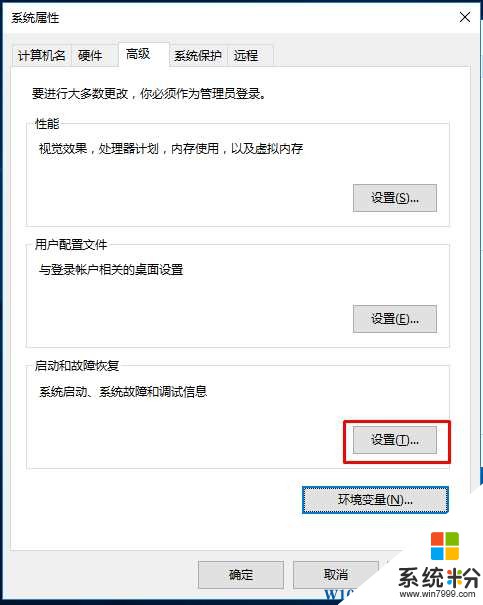
4、最后,我们取消自动重新启动 选项即可。
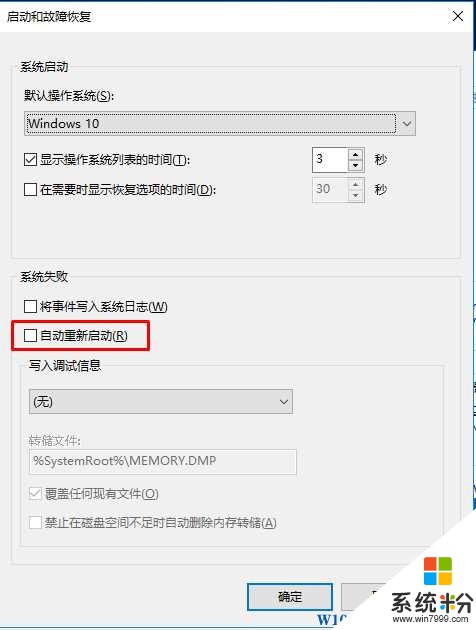
以上就是小编分享的Win10如何取消错误重启的设置步骤了。希望对大家有帮助哦。